Apache JMeter uygulaması yapısal olarak java ile kodlanmış website ve servisleri test, davranış ölçümü ve performans ölçümü gibi sonuçları gözlemlemek için kullanılan ayrıca sonuçları grafiğe dökebilen yetenekli bir stress yazılımdır. Uygulama hakkında detaylı bilgiye https://jmeter.apache.org/ adresinden ulaşabilirsiniz. Kurulumuna geçelim, ben Windows 10 üzerinden göstereceğim. Linux üzerinden belki ilerde bir makale ile bahsedebiliriz ki ubuntu üzerinde yazılım yükleme merkezinden bu işlem çok basit bir şekilde yapılabilir. Tabi ilk önce yazılımı Windows ortamında çalıştırabilmek için Java kurulumu gerekmektedir. Java’nın sitesine https://java.com/tr/download/ bağlanıp kuruluma başlayalım. Ücretsiz Java İndirme linkine tıklayın.
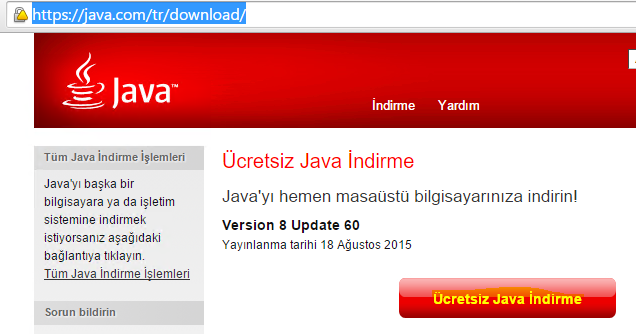
Ardından Butonu tıklayın.

Daha sonra uygulamayı tıklayarak kuruluma başlayın ve ardından Install tıklayın.
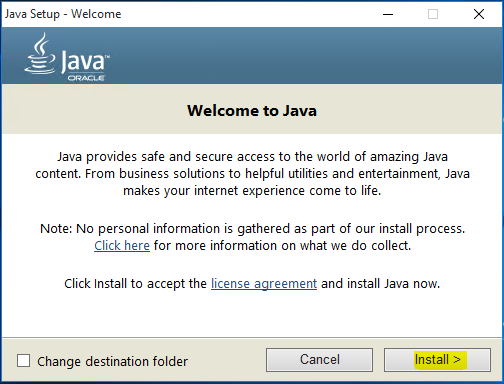
Kurulum yapılıyor.
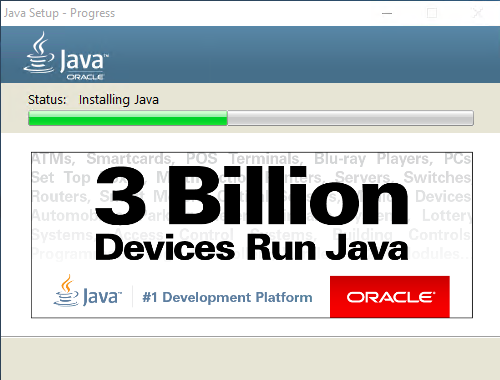
Close diyerek bitirin.
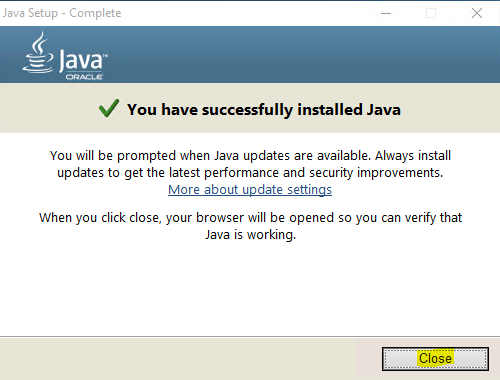
Ardından otomatik olarak tarayıcıda doğrulama sayfasına yönlendirecek.
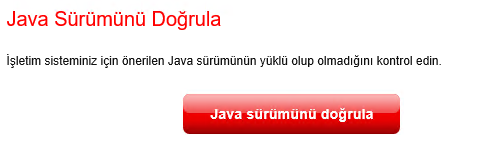
Run tıklayın.
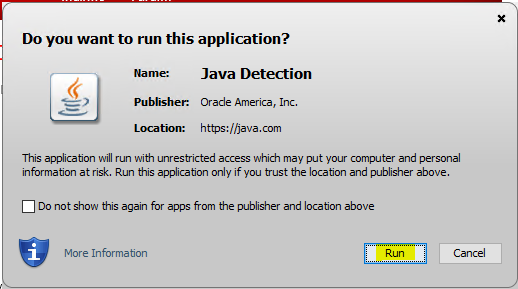
Ve Java sürümü doğrulandı.
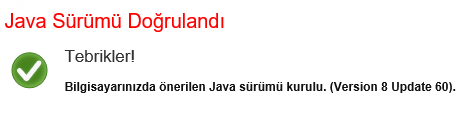
Daha sonra Apache JMeter indirme sayfasına bağlanın http://jmeter.apache.org/download_jmeter.cgi ve Windows için *.zip uzantılı olanı indirin.
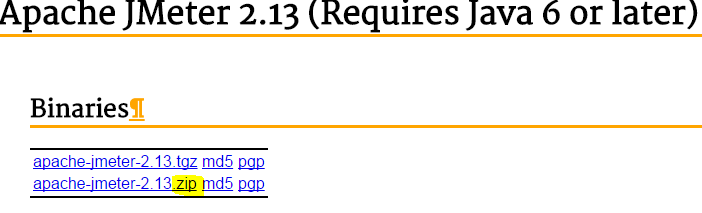
Ardından inen dosyayı istediğiniz lokasyona zipten çıkartın. Klasörü açıp \apache-jmeter-2.13\apache-jmeter-2.13\bin içine girin. ApacheJMeter.jar dosyası görünümü aşağıdaki gibiyse buraya kadar tüm işlemler başarılı olduğunu anlıyoruz ve o dosyayı çalıştırarak programın GUI arayüzüne erişebiliriz.
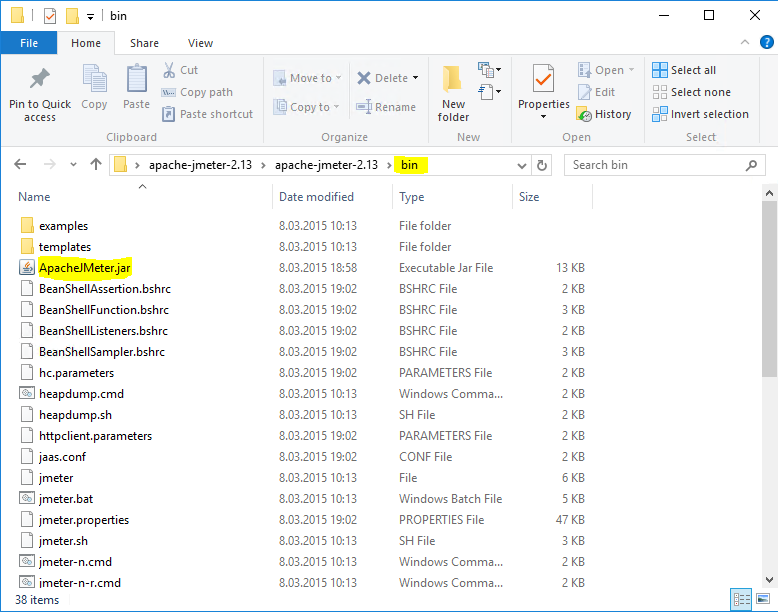
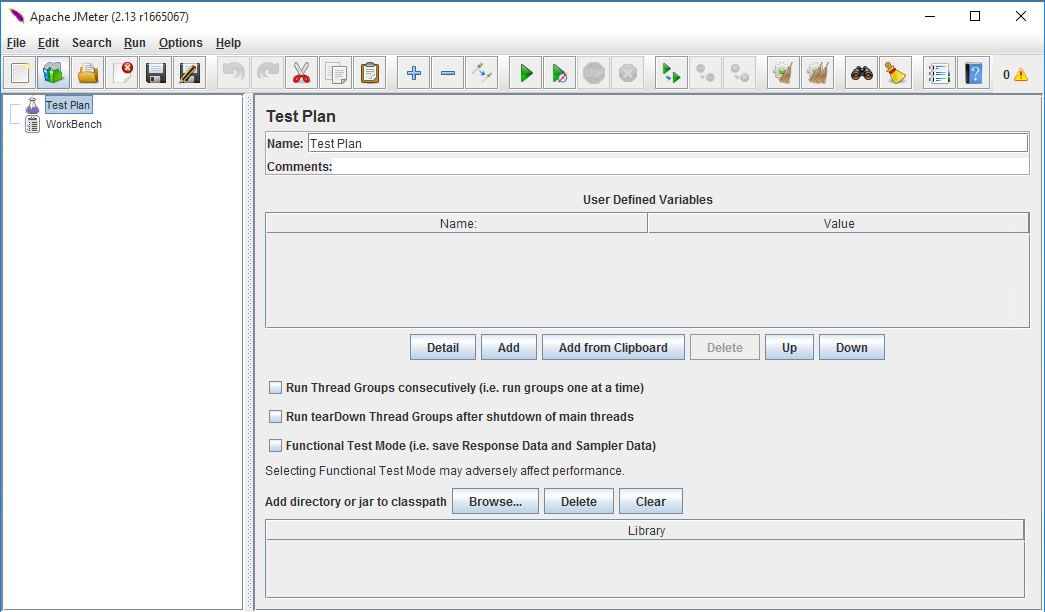
Hemen kısaca http request olarak kullanımına geçelim. Bu performans testleri ile önceden belirlenen performans hede erine ulaşabildiniz mi acaba? gibisinden servis alt yapısı ve kaynaklarının yeterliliğini(banwith-bant genişliği, donanım kaynakları yeterliliği vs.) max. derecede ölçmek için kullanabilirsiniz. Belirlediğimiz websitenin aynı anda kaç kullanıcıya hizmet verebildiğini ölçebilirsiniz. Ben 20 kullanıcı olarak test gerçekleştireceğim. User belirleyebilmek için yeni bir test planı grubu oluşturalım. Test Plan sağ click Add-Threads(Users)-Thread Group tıklayın.
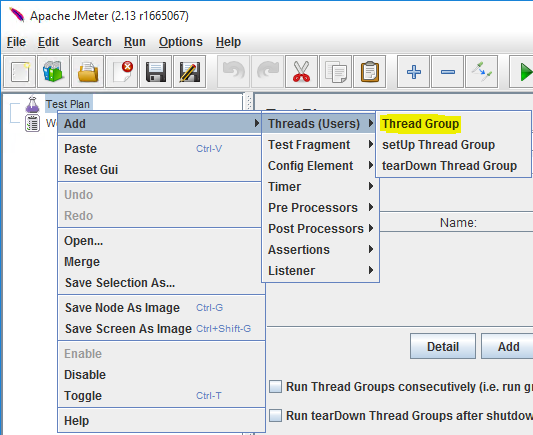
Değişikliklerimi yaptım. Name kısmına isim verdim 20 user olarak belirledim, 5 saniyede bir sorgu gönderttim ayrıca loop count kısmını işlemin sürekli devam etmesi, tekrarlanması(sonsuz döngü gibi yani 20 kullanıcı sorgusu bittiğinde bir daha bir daha ve siz durdurana kadar bir daha sorgu gönderecek) için Forever işaretledim, siz isterseniz sayıyla belirtebilirsiniz.
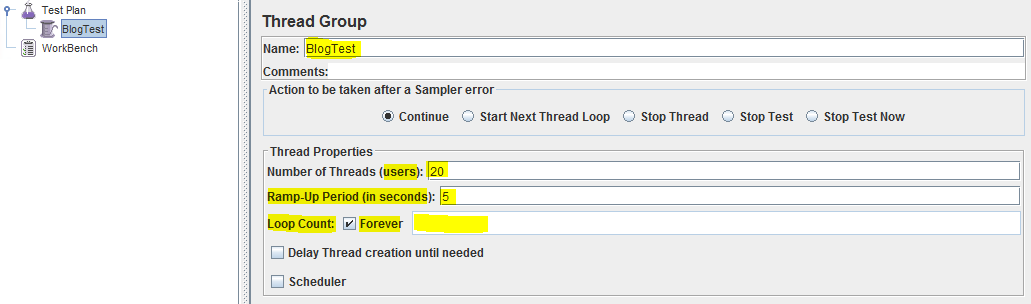
Ardından Websiteyi belirlemek adına HTTP Request Defaults ekliyorum.
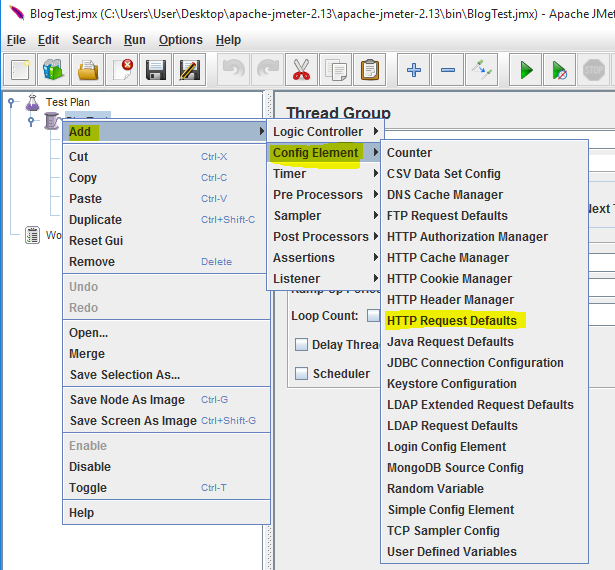
80 portundan istek göndereceğim.
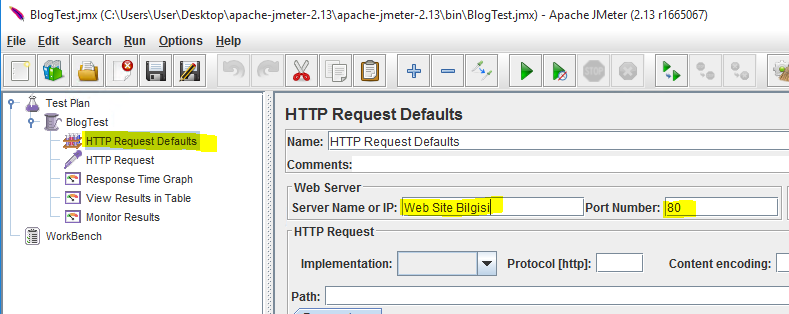
Ardından http isteği için HTTP Request ekliyorum.
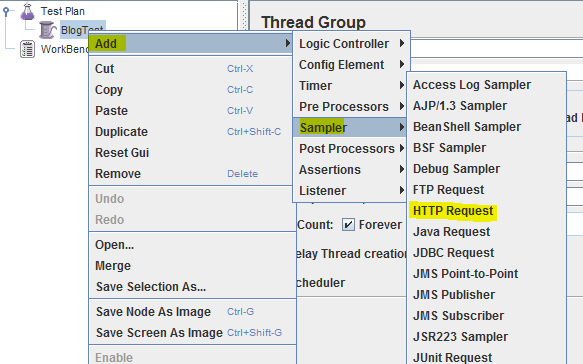
Sitedeki path’leri buraya ekleyebilirsiniz.
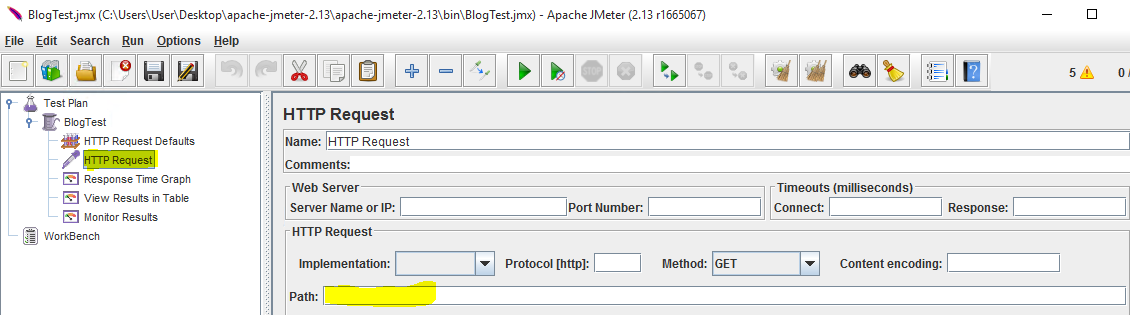
Ardından istek detaylarını görebilmek için View Results in Table ve Tree’yi ekliyorum.
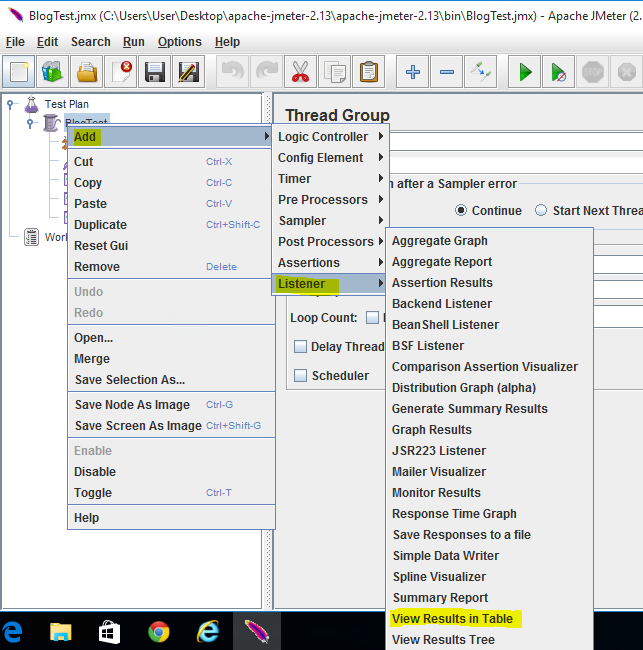
Ardından işlemleri grafiksel olarak elde etmek için Response Time Graph ekliyorum.
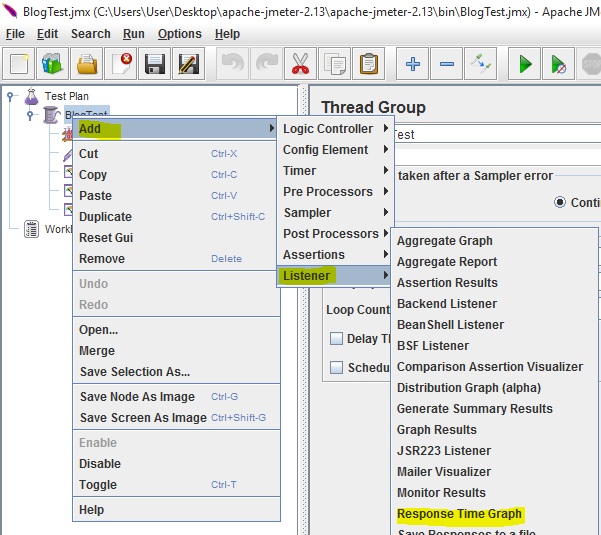
Görüntü aşağıdaki gibidir.
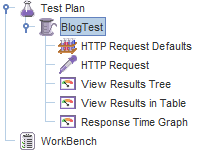
Ardından tüm bu işlemlerin config dosyasını bin altına kaydediyorum.
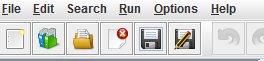
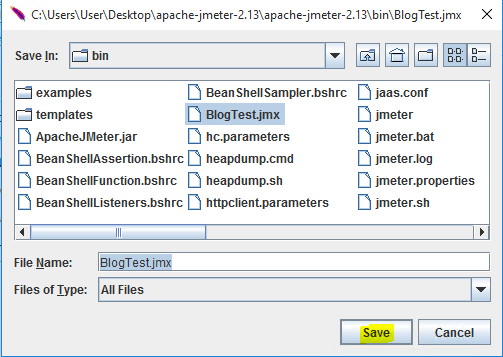
Ardından tüm işlemler bittikten sonra testi başlatıyorum.
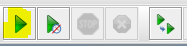
Daha sonrasında eklediğiniz dinleyicilerden sonuçlara ulaşabilirsiniz.
Kullanım Klavuzu detayları https://jmeter.apache.org/usermanual/index.html